내가 좋아하는 콘텐츠 제작자 여러 명이 스트리밍 중이거나 서로 다른 플랫폼으로 방소을 하는 경우가 있습니다. 두 스트리머가 모두 트위치에 있는 경우 한 번에 여러 트위치 스트림을 볼 수 있는 옵션이 있습니다. 하지만 트위치 및 유튜브와 같은 두 개의 별도 플랫폼에서 두 개의 스트리밍을 동시에 시청하려면 어떻게 해야 할까요?
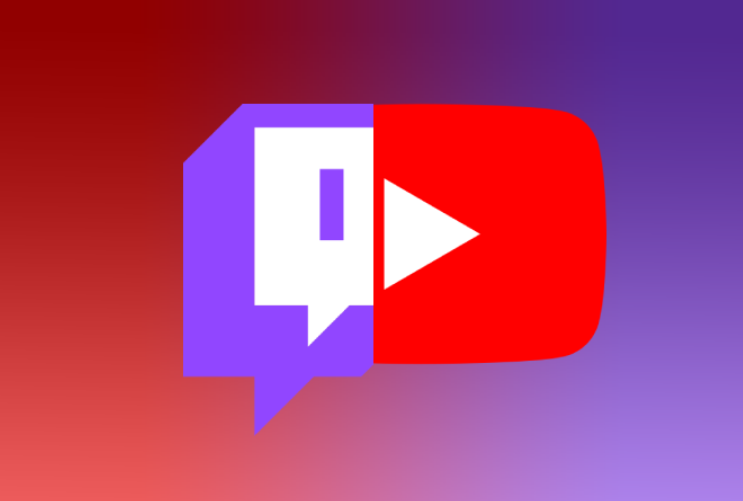
트위치와 유튜브 스트리밍을 동시에 시청하기
사용자가 두 개의 트위치 스트리밍을 함께 보는 방법은 여러 가지가 있습니다. 하지만 두 개의 서로 다른 플랫폼에서 스트리밍을 보고 싶을 때에 대부분이 잘 작동하지 않습니다. 트위치와 유튜브에서 동시에 스트리밍을 시청하는 데 도움이 되는 최고의 서비스를 찾았습니다.
Rare Drop Multi
유튜브 및 트위치뿐만 아니라 페이스북, 인스타그램, 트위터 등과 같은 다른 많은 라이브 스트리밍 서비스에서 여러 스트림을 동시에 시청할 수 있는 최고의 플랫폼 중 하나입니다.
1. 먼저 이 링크를 클릭하여 Rare Drop Multi 웹사이트를 엽니다.

2. 오른쪽 상단에서 원하는 서비스를 선택하고 로그인 정보를 입력합니다. 예를 들어 유튜브를 선택하고 채널 이름을 사용자 이름으로 입력할 수 있습니다. Rare Drop Multi가 지원하는 모든 플랫폼에서 최대 8개의 스트리밍을 선택할 수 있습니다.
3. 완료되면 멀티 빌드 버튼을 클릭합니다.

4. 스트리밍 페이지에서 현재 보고 있는 스트림 수에 따라 레이아웃이 자동으로 조정됩니다.

5. 새 스트림 추가, 제거, 레이아웃 변경 등과 같은 설정을 변경하려면 상단 중앙의 아래쪽 화살표를 클릭합니다.
6. 필요한 설정을 변경하고 Yarr, Go!를 클릭할 수 있는 메뉴가 열립니다.

Rare Drop Multi는 대부분 잘 작동하고 8개의 스트리밍을 한 번에 볼 수 있도록 합니다. 또한 라이브 채팅도 방송과 함께 보입니다.
Twitch Theater
Twitch Theater는 사용자가 여러 트위치 채널을 시청할 수 있는 또 다른 앱이며 유튜브도 지원합니다. 장점은 방송과 채팅이 분리되어 표시된다는 것입니다.
1. 먼저 Twitch Theater 웹사이트 앱을 엽니다.

2. 이제 스트림 및 비디오 옵션 아래의 오른쪽 사이드바에 유튜브 또는 트위치 URL을 붙여 넣고 +플러스 아이콘을 클릭합니다. ++ 더블 더하기 아이콘을 클릭하면 스트림과 채팅이 모두 추가됩니다. +더하기 아이콘을 클릭하면 스트림만 추가됩니다.

3. 추가되면 레이아웃이 자동으로 조정됩니다.

4. 사이드바에서 설정 옵션을 클릭하여 외모, 오디오, 채팅 등과 관련된 기본 설정을 변경합니다.
Twitch Theater에서는 8개 이상의 스트림을 시청할 수 있다는 장점도 있습니다.
마무리: 트위치와 유튜브 방송을 동시에 시청하기
두 서비스 모두 충분히 좋습니다. 스트리밍 하는 동안 함께 채팅하는 것을 선호한다면 Rare Drop Multi가 더 좋습니다. 더 큰 스트리밍 화면을 원한다면 Twitch Theater가 더 좋습니다. 다양한 스트리밍을 시청하는데 도움이 되셨길 바랍니다.
'방법 How To' 카테고리의 다른 글
| 긴 스크린샷 찍는 어플 3가지 추천 (0) | 2021.11.17 |
|---|---|
| 안드로이드 스크롤 캡쳐 하는 7가지 방법 (0) | 2021.11.17 |
| iOS 15.1: 페이스타임 통화로 스크린 화면을 공유하는 방법 (0) | 2021.11.13 |
| 크롬 공룡 게임 하는 법 5가지 (0) | 2021.09.10 |
| 넷플릭스 비밀번호 변경하는 방법 (0) | 2021.09.01 |







